
Die Baumstruktur kann in der Docusnap Administration auf der Multifunktionsleiste Customizing durch Klick auf die Schaltfläche Objekte verwalten angepasst werden. Die Registerkarten stellen alle notwendigen Einstellungen bereit, um eigene Strukturen anlegen zu können.
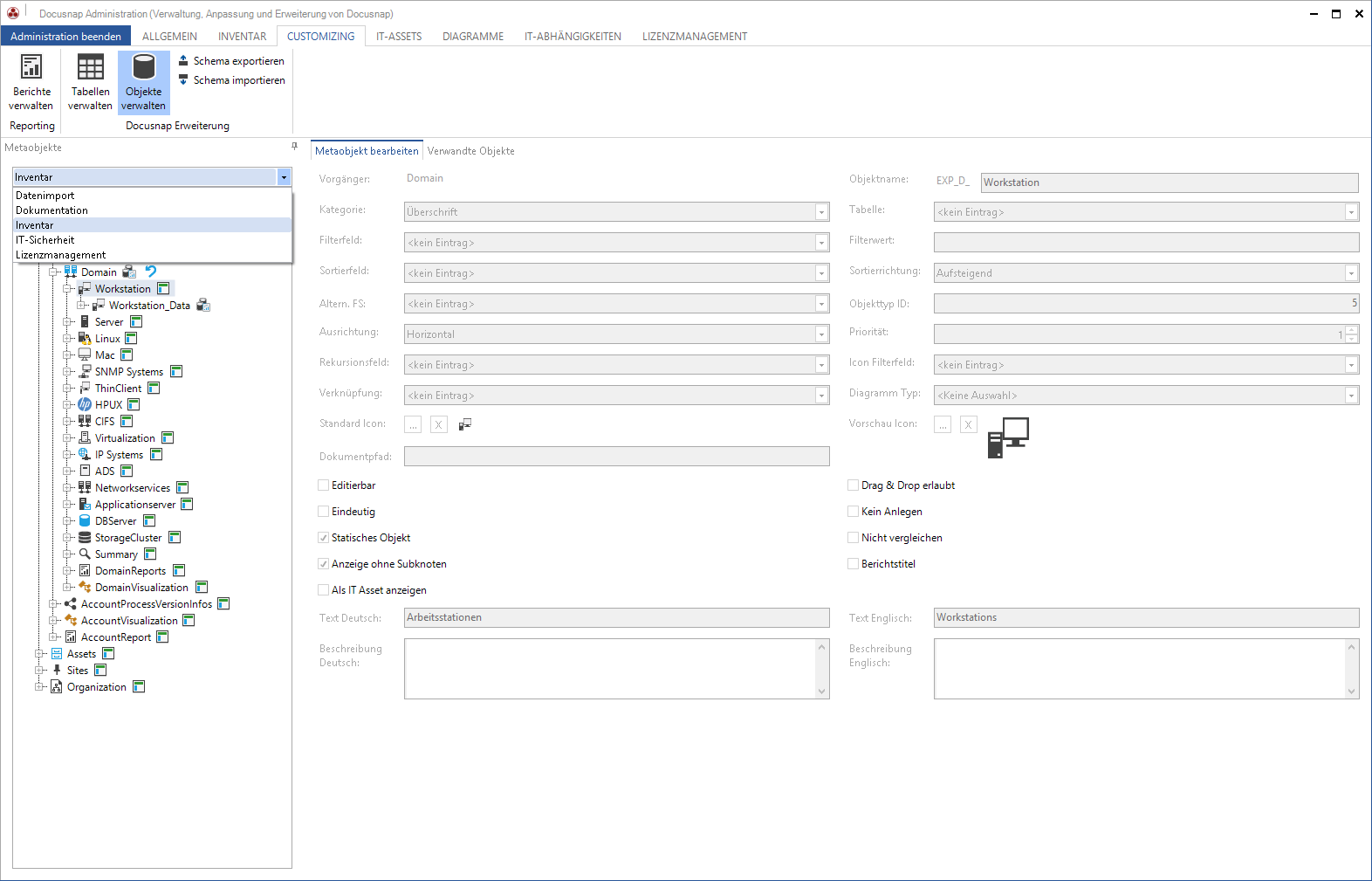
Innerhalb von Docusnap existieren fünf verschiedene hierarchische Strukturen, mit denen die erfassten Daten organisiert werden können.
Hierarchie |
Inhalt |
Inventar |
Alle durch einen Scan erfassten oder manuell eingegeben Daten |
Datenimport |
Diese Hierarchie bestimmt die Struktur für den Datenimport aus anderen Datenbanken. |
Lizenzmanagement |
Darstellung der Hierarchie für das Lizenzmanagement |
IT-Sicherheit |
Struktur für das Modul IT-Sicherheit |
Dokumentation |
Die erstellten Dokumente werden in dieser Hierarchie übersichtlich dargestellt. |
|
Beim Datenbankimport und -export werden nur Daten berücksichtigt, die auch im Datenimportbaum enthalten sind. Vom Benutzer definierte Tabellen, deren Daten importiert bzw. exportiert werden sollen, müssen daher zusätzlich auch im Importbaum hinzugefügt werden. Dafür wird ein Metaobjekt für die Tabelle unterhalb des jeweiligen Objekts angelegt. Beispielsweise werden die jeweiligen Metaobjekte für Tabellen mit einem Fremdschlüssel auf die Tabelle tAccounts unterhalb des Knotens Account im Importbaum definiert. |
Alle Hierarchien können erweitert werden. Bestimmte Eigenschaften und Einstellungen gelten für alle Typen von Metaobjekten. Diese werden im Anschluss erläutert. In Unterkapiteln wird anschließend auf die spezifischen Eigenschaften der verschiedenen Objekttypen eingegangen.
In jedem Metaobjekt wird zur Laufzeit ein Primärschlüssel zur eindeutigen Identifizierung hinterlegt. Objekte ohne eigenen Primärschlüssel (z.B. Überschriften) erben den Primärschlüssel des letzten übergeordneten Daten-Metaobjektes.
Vereinfacht gesagt wird jede untergeordnete Ebene durch einen Wert aus der übergeordneten Ebene gefiltert. So wird z.B. die Ebene der Domänen durch den Inhalt der Spalte AccountID gefiltert, der einen eindeutigen Wert auf der Ebene des Mandanten darstellt.
Allgemeine Optionen der Metaobjekte
Eigenschaft |
Beschreibung |
||||||||
Objektname |
Der Objektname bestimmt den Namen des Objektes. Der Objektname setzt sich aus Präfix + Hersteller (_D_) / Kunden (_U_) Definition + Objektname zusammen. Das Präfix ist abhängig davon, in welcher Baumstruktur das Metaobjekt eingetragen wird. Folgende Präfixe werden verwendet:
Beispiel: Ein neues Objekt für eine Überschrift (z.B. Service Level Agreement) erhält folgenden Namen: EXP_U_SLA |
||||||||
Kategorie |
Kategorie bzw. Typ eines Objektes (Überschrift, Daten, Bericht, Verlinkung, Ausgabe oder Diagramm) |
||||||||
Texte |
Sichtbarer Name für das Objekt in jeweils Deutsch oder Englisch (sichtbar im Baum nur bei Überschriften) |
||||||||
Priorität |
Wenn mehrere Metaobjekte in einer Ebene angelegt werden, bestimmt nicht eine alphabetische Sortierung die Reihenfolge, sondern die Zahl im Feld Priorität. So hat z.B. das Metaobjekt Server unter einer Domäne eine höhere Zahl als das Metaobjekt Arbeitsstationen. |
||||||||
Ausrichtung |
Die Art der Ausrichtung der Ergebnisse in der Liste auf der rechten Seite in Docusnap. |
||||||||
Objecttyp ID |
Eindeutige ID für ein Metaobjekt. Diese IDs werden von Docusnap automatisch vergeben. Prinzipiell sind alle IDs unter 1.000.000 für herstellerseitige Definitionen reserviert. |
||||||||
Standard Icon |
Definition des Icons, das vor den Objekten im Baum angezeigt wird. |
||||||||
Vorschau Icon |
Definition des Icons, das für die Erstellung der Diagramme verwendet wird. Wenn durch Customizing eigene Objekte angelegt werden, empfiehlt es sich auch Icons mit der Größe 100x100 px zu verwendet werden, damit alle Icons ein einheitliche Größe haben. |
||||||||
Dokumentpfad |
Mit Hilfe dieser Eigenschaft können externe Dokumente wie z.B. Word- oder HTML-Dokumente in die Hierarchie verlinkt werden. Docusnap überprüft automatisch bei der Selektion eines Objektes, ob Dokumente in diesem Pfad vorhanden sind. Wenn Dokumente gefunden werden, werden diese in einer eigenen Registerkarte Dokumente im Docusnap-Datenbereich angezeigt. Der Pfad in dieser Eigenschaft wird immer relativ zum Dokumentationsverzeichnis angegeben. Um Pfade flexibel bilden zu können, können in der Pfadangabe Variablen verwendet werden. Folgende Variablen stehen zur Verfügung:
Docusnap erweitert jeden Pfad automatisch mit dem Kürzel _EN.html bzw. _DE.html, um die Dateinamen zu komplementieren.
Beispiel: Die Angabe %Account%\%Domain%\Datasheets\Workstations\%Object%\%Object% wird, falls das Dokumentationsverzeichnis auf c:\Doku gesetzt ist, auf folgende Datei gesetzt: c:\Doku\Docusnap AG\test.local\Datasheets\Workstations\Notebook1\Notebook1_de.html
|
||||||||
Anzeige ohne Subknoten |
Objekte vom Typ dieses Metaobjektes werden auch angezeigt, wenn keine weiteren Daten unterhalb des Objektes vorhanden sind. Docusnap blendet standardmäßig Objekte aus, unter denen keine Daten enthalten sind. Das Aktivieren dieser Option bewirkt ebenfalls eine Performancesteigerung, da in diesem Fall Überprüfungen entfallen können. |
||||||||
Nicht vergleichen |
Der Docusnap-Datenvergleich ignoriert Objekte, bei denen diese Option aktiviert ist. Objekte auf unteren Ebenen werden ebenfalls nicht mehr miteinander verglichen. |
||||||||
Berichtstitel |
Bei der Ausführung eines Berichtes wird das erste Objekt, das höher in der Hierarchie liegt und bei dem diese Option aktiviert ist, als Untertitel für den Bericht verwendet. |
||||||||
Statisches Objekt |
Durch diese Option werden für ein bestimmtes Metaobjekt die Erweiterungen (z.B. Kommentare, Passwörter usw.) freigegeben. |
|
Wird die Ausrichtung Vertikal gewählt, muss sichergestellt sein, dass pro Ebene maximal ein Datensatz zurückgegeben wird. Falls dies nicht der Fall ist, wird die Ausgabe fehlschlagen. Bei der vertikalen Ausrichtung ist das Standardicon ebenfalls ohne Bedeutung. Die Icons müssen in diesem Fall über die Metatabellen pro Feld hinterlegt werden. |


